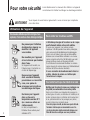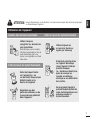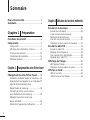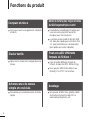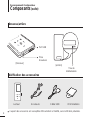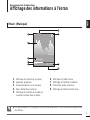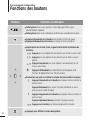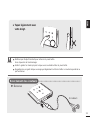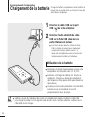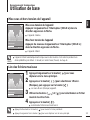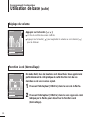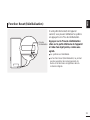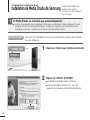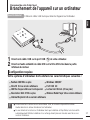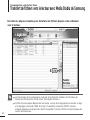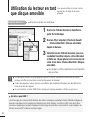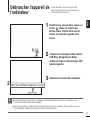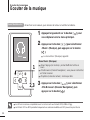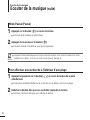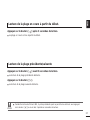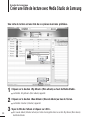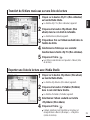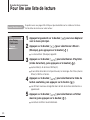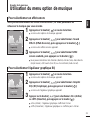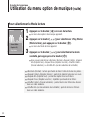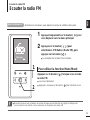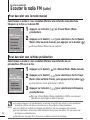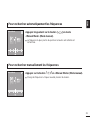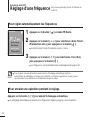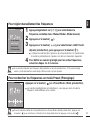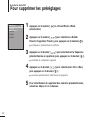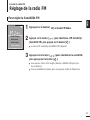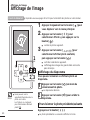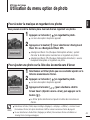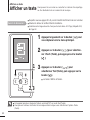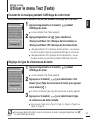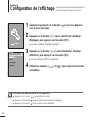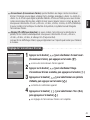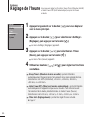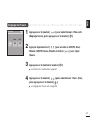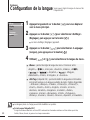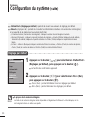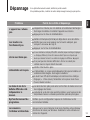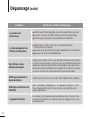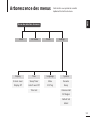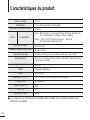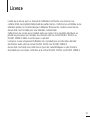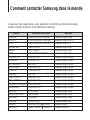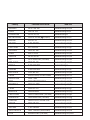Samsung YP-K3QG Manuel utilisateur
- Catégorie
- Lecteurs MP3 / MP4
- Taper
- Manuel utilisateur
La page charge ...

Pour votre sécurité
Lisez attentivement ce manuel afin d'utiliser cet appareil
correctement et d'éviter tout danger ou dommage matériel.
2
Utilisation de l'appareil
Une mauvaise utilisation peut être à l'origine d'une
explosion, d’un incendie ou d’une décharge électrique.
Pour éviter les troubles auditifs
Ne prenez pas l'initiative
de démonter, réparer ou
modifier cet appareil
vous-même.
Ne mouillez pas l'appareil
et ne le laissez pas tomber
dans l'eau.
Si l'appareil est mouillé, ne
l'allumez pas. Contactez un
centre de dépannage.
Ne posez pas l'appareil
dans un endroit humide,
poussiéreux ou couvert de
suie, sous peine de
provoquer un incendie ou
une décharge électrique.
L'utilisation prolongée de l'écouteur ou du casque
peut fortement réduire votre acuité auditive.
Si vous vous exposez à un volume sonore
supérieur à 85 dB pendant une durée prolongée,
votre ouïe sera irrémédiablement endommagée.
Plus le son est élevé, plus votre acuité auditive
diminue (une conversation ordinaire a un niveau
sonore compris entre 50 et 60 dB alors que celui
provenant d’une route est d'environ 80 dB).
Il est fortement recommandé d'utiliser un volume
sonore moyen (le volume moyen est habituellement
inférieur de 2/3 au volume maximal).
Si vous ressentez des bourdonnements dans les
oreilles, réduisez le volume ou n'utilisez plus
l'écouteur ou le casque.
Pour éviter tout risque d'accident de la route
N'utilisez pas l'écouteur lorsque vous conduisez une
bicyclette, une automobile ou une motocyclette.
Dans le cas contraire, vous risqueriez de provoquer un
accident grave. En outre, son utilisation est interdite par la
loi dans certaines régions. L'utilisation de l'écouteur dans
la rue, particulièrement sur les passages pour piétons,
pourrait entraîner des accidents graves.
Pour votre propre sécurité, assurez-vous que le câble de
l'écouteur n’entrave pas vos mouvements ou ne s’ac-
croche pas dans des objets environnants lorsque vous
faites de l'exercice ou lorsque vous vous promenez.
Ne laissez pas l'appareil
dans un lieu où la
température excède 35°C
(ex.: sauna ou voiture en
stationnement).
En été, la température à
l'intérieur d'une voiture peut
atteindre 80°C.
Vous risquez de vous blesser gravement si vous ne tenez pas compte de
ces instructions.
AVERTISSEMENT

3
FRA
Utilisation de l'appareil
Gestion des données importantes
Evitez de causer des dysfonctionnements
Veillez à toujours
enregistrer vos données les
plus importantes
Notez bien que nous ne saurons
être tenus responsables en cas de
perte des données due à une
panne, à une réparation ou à toute
autre cause.
Evitez de causer des dysfonctionnements
Suivez attentivement ces instructions sous peine de provoquer des blessures physiques
ou d'endommager l'appareil.
ATTENTION
Evitez tout impact brutal
sur l'appareil (ex. : en
cas de chute). Ne posez pas
d'objets lourds sur le
dessus de l'appareil.
Empêchez que des
particules externes ou de
la poussière ne pénètrent
dans l'appareil.
Utilisez toujours les
accessoires fournis ou
agréés par Samsung.
Evitez toute projection d’eau
sur l'appareil. Ne nettoyez
jamais l'appareil à l'aide de
produits chimiques
(ex. : benzène ou diluant) sous
peine de provoquer un
incendie, une décharge
électrique ou une détérioration
de la surface.
Ne posez jamais l'appareil à
proximité d'objets émettant des
ondes électromagnétiques sous
peine de provoquer un
dysfonctionnement.

Fonctions du produit....................................6
Composants ...................................................7
Composants ...................................................7
Affichage des informations à l'écran...............9
Fonctions des boutons..................................10
Chargement de la batterie.............................12
Utilisation de base.........................................13
Sommaire
4
Chapitre 1 Préparation
Chapitre 2. Chargement de votre fichier favori
Chargement de votre fichier favori........16
Installation de Media Studio de Samsung.....16
Branchement de l'appareil sur un ordinateur17
Ajout de fichiers/dossiers dans
Media Studio de Samsung............................18
Transfert de fichiers vers le lecteur
avec Media Studio de Samsung ...................20
Utilisation du lecteur en tant que
disque amovible ............................................22
Débrancher l'appareil de l'ordinateur ............23
Chapitre 3. Utilisation des fonctions multimédia
Ecouter de la musique...............................24
Ecouter de la musique ..................................24
Créer une liste de lecture avec
Media Studio de Samsung............................28
Pour lire une liste de lecture .........................30
Utilisation du menu option de musique.........31
Ecouter la radio FM.....................................33
Ecouter la radio FM.......................................33
Réglage d'une fréquence .............................36
Pour supprimer les préréglages....................38
Réglage de la radio FM.................................39
Affichage de l'image...................................40
Affichage de l'image......................................40
Utilisation du menu option de photo..............41
Afficher un texte...........................................42
Afficher un texte ............................................42
Utiliser le menu Text (Texte)..........................43
Pour votre sécurité.....................................2
Sommaire .....................................................4

5
FRA
Chapitre 4. Réglages
Réglages.....................................................44
Configuration de l'affichage......................44
Réglage de l'heure...................................46
Configuration de la langue.......................48
Configuration du système .......................49
Chapitre 5. Dépannage
Dépannage.................................................51
Chapitre 6. Annexes
Arborescence des menus ......................53
Caractéristiques du produit ...................54

6
Fonctions du produit
Compact et mince
Durée de lecture plus longue et durée
de téléchargement plus courte !
■
Conçu pour avoir une apparence compacte
et mince.
■
Une batterie complètement chargée peut
vous procurer jusqu’à 25 heures de
musique (avec les écouteurs).
■
Le lecteur peut accueillir la fonction USB
2.0, bien plus rapide que la fonction USB
1.1, pour permettre une communication
plus rapide avec votre ordinateur.
Clavier tactile
Peut accueillir différents
formats de fichiers !
■
Tapez sur le clavier pour naviguer dans les
menus.
■
Peut accueillir différents formats de
fichiers, incluant les MP3, WMA et Ogg.
■
Vous pouvez afficher des fichiers aux
formats JPG et TXT sur le lecteur.
Arborescence de menus
simple et conviviale
Avantage
■
Convivial avec son arborescence de menu
simple.
■
Vou pouvez profiter d’une grande variété
de fonctions incluant la radio FM, le
visionnement de photos, etc.

7
FRA
Vue de face, côté droit
Interrupteur
Alimentation
et Maintien
Affichage à l’écran
Bouton de retour
en arrière
Bouton Lecture/Pause
et Sélectionner
Bouton Menu
Bouton
Tous les boutons sont de type ‘à effleurement’.
Composants
Renseignements fondamentaux

8
Dessous/arrière
Port USB
Prise
Ecouteurs
Trou de
réinitialisation
Composants (suite)
Renseignements fondamentaux
[arrière]
[Dessous]
Vérification des accessoires
Lecteur Ecouteurs Câble USB
CD d'installation
■
L’aspect des accessoires est susceptible d'être amélioré et modifié, sans notification préalable.

9
FRA
Affichage des informations à l'écran
Renseignements fondamentaux
REMARQUE
■ Les représentations à l’écran figurent à titre indicatif uniquement. L'écran réel de votre appareil peut
être différent.
Music (Musique)
1 Affichage du mode Play (Lecture)
2 Egaliseur graphique
3 Renseignements sur la musique
4 Barre d’état Play (Lecture)
5 Affichage du numéro de la piste en
cours/du nombre total de pistes
6 Affichage de l'effet sonore
7 Affichage de l’état de la batterie
8 Témoin de durée de lecture
9 Affichage de l’état Lecture/Pause
Normal
1.Life is cool
002/020
√√
00:02:20
1
2
3
4
5
6
7
8
9

10
Fonctions des boutons
Renseignements fondamentaux
■ Faites glisser dans le sens opposé à celui indiqué par la flèche pour
allumer/éteindre l'appareil.
■ Faites glisser dans le sens indiqué par la flèche pour verrouiller les boutons.
■ Appuyez longuement sur le bouton pour accéder à l'écran de menu.
■ Appuyez brièvement sur le bouton pour revenir à l'écran précédent.
Boutons Fonctions et utilisation
■
Appuyez pour afficher le menu des options.
■ Déplacement vers le haut, le bas, la gauche et la droite et sélection des
fonctions
Appuyez pour vous déplacer d’une sélection vers le haut ou vers le bas.
Appuyez pour vous déplacer d’une sélection vers la droite ou vers le
gauche.
Appuyez longuement pour vous déplacer continuellement vers le
haut ou vers le bas.
Appuyez brièvement pour sélectionner lecture/pause et la
fonction de déplacement sur l’écran suivant.
■ Recherchez une piste et contrôlez le volume tout en écoutant la musique.
Appuyez longuement sur le bouton pour balayer vers un point de la
piste en cours.
Appuyez brièvement pour revenir à la piste précédente ou lire la
piste en cours à partir du début.
Appuyez longuement sur le bouton pour balayer vers un point de la
piste en cours.
Appuyez légèrement dessus pour aller à la plage suivante.
Appuyez sur le bouton pour diminuer/augmenter le volume.

11
FRA
ATTENTION
■ N'utilisez pas d'objet tranchant pour actionner le pavé tactile.
Vous risqueriez de l'endommager.
■ Veillez à garder les mains propres lorsque vous souhaitez utiliser le pavé tactile.
■
Ne gardez pas vos gants lorsque vous appuyez légèrement sur l'écran tactile. Le bouton risquerait de ne
pas fonctionner.
✽ Tapez légèrement avec
votre doigt.
Branchement des écouteurs
√ Dessous
Ecouteurs

12
Chargement de la batterie
Chargez la batterie complètement avant d'utiliser le
lecteur pour la première fois ou lorsqu'il n'a pas été
utilisé depuis longtemps.
Renseignements fondamentaux
1
Branchez le câble USB sur le port
USB ( )de votre ordinateur.
2
Branchez l'autre extrémité du câble
USB sur le fiche USB situé dans la
partie inférieure du lecteur.
■
Une fois le lecteur branché à l'aide du câble
USB, le temps nécessaire à un chargement
complet est d'environ quatre heures ; ce
temps est susceptible de varier en fonction de
l'environnement installé sur l'ordinateur.
Utilisation de la batterie
■
Rechargez et rangez l'appareil dans un lieu où la
température est comprise entre 5°C et 35°C.
■
Evitez de surcharger la batterie (12 heures au
maximum). Charger ou décharger la batterie à
des fréquences trop rapprochées peut réduire sa
durée de vie.
■
Comme pour tout autre produit de consommation,
la durée de vie de la batterie raccourcit
progressivement avec le temps.
■ Vérifiez si la pile de l’ordinateur bloc-notes est complètement chargée et utilisez le câble USB
pour charger le produit. Si la charge de la pile du bloc-notes n’est pas suffisante, n’utilisez pas le
câble USB pour la charger.
REMARQUE

13
FRA
Utilisation de base
Renseignements fondamentaux
Mise sous et hors tension de l'appareil
Mise sous tension de l'appareil
Appuyez longuement sur l’interrupteur
[
HOLD
√
]
dans la
direction opposée à la flèche.
■ L'appareil s'allume.
‘
Mise hors tension de l'appareil
Appuyez de nouveau longuement sur l’interrupteur
[
HOLD
√
]
dans la direction opposée à la flèche.
■ L'appareil s'éteint.
■ L’appareil s'éteint automatiquement lorsque aucun des boutons n'est actionné pendant une
durée prédéfinie (par défaut : 1 minute) en mode Pause (Pause).
√ Page 46
REMARQUE
REMARQUE
■ Appuyez brièvement sur le bouton
[]
pour revenir à l'écran précédent.
■ Appuyez longuement sur le bouton
[]
pour vous déplacer vers le menu principal.
Lire des fichiers musicaux
1
Appuyez longuement sur le bouton [ ] pour vous
déplacer vers le menu principal.
2
Appuyez sur le bouton [ ] pour sélectionner <Music>
(Musique), puis appuyez sur le bouton [ ].
■ Le menu Music (Musique) apparaît.
3
Utilisez les boutons [
]
et [ ] pour sélectionner un fichier
musical de votre choix.
4
Appuyez sur le bouton [ ].
■ La lecture du fichier musical est lancé.
Normal
1.Life is cool
002/020
√√
00:02:20
Normal
1.Life is cool
002/020
√√
00:02:20

14
Réglage du volume
Fonction Lock (Verrouillage)
Appuyez sur le bouton [ ].
■
L’icône du contrôle de volume s’affiche.
■
Appuyez sur le bouton [ ] pour augmenter le volume ou sur le bouton [ ]
pour le diminuer.
En mode Hold, tous les boutons sont désactivés. Vous apprécierez
particulièrement le côté pratique de cette fonction lors de vos
marches ou de vos courses à pied.
1
Poussez l’interrupteur [ HOLD
√
] dans le sens de la flèche.
2
Poussez l'interrupteur [ HOLD
√
] dans le sens opposé à celui
indiqué par la flèche pour désactiver la fonction Lock
(Verrouillage).
Utilisation de base (suite)
Renseignements fondamentaux
Normal
1.Life is cool
002/020
√√
00:02:20
Normal
1.Life is cool
002/020
√√
00:02:20

15
FRA
Si un dysfonctionnement de l'appareil
survient, vous pouvez réinitialiser le système
en appuyant sur le Trou de réinitialisation.
Appuyez sur le Trou de réinitialisation
situé sur la partie inférieure de l'appareil
à l'aide d'un objet pointu, comme une
agrafe.
■
Le système est réinitialisé.
■
La fonction Reset (Réinitialisation) ne permet
pas de supprimer les renseignements de
durée et les données enregistrées dans la
mémoire intégrée.
Fonction Reset (Réinitialisation)
Trou de
réinitialisation

16
Installation de Media Studio de Samsung
Utilisez Media Studio pour
transférer des fichiers
musicaux de votre ordinateur
vers le lecteur.
Chargement de votre fichier favori
Avant de démarrer!
Insérez le CD d'installation fourni avec le lecteur dans le lecteur de CD-ROM
de votre ordinateur.
Si Media Studio ne s'installe pas automatiquement
■ Installez le programme sur un ordinateur fonctionnant sous Windows 2000 ou Windows XP après
vous être connecté en tant qu’administrateur. Veuillez vous reporter au manuel d’utilisation de
l’ordinateur pour savoir comment vous connecter en tant qu’administrateur.
ATTENTION
1
Cliquez sur <Install now> (Installer maintenant).
2
Cliquez sur <NEXT> (SUIVANT).
■ L’installation de Media Studio est lancée.
■ Une fois l'installation terminée, un icône
apparaît sur le bureau et Media Studio démarre.

17
FRA
Branchement de l'appareil sur un ordinateur
Chargement de votre fichier favori
Avant de démarrer!
Utilisez le câble USB fourni pour brancher l'appareil sur l'ordinateur.
1
1
Branchez le câble USB sur le port USB ( ) de votre ordinateur.
2
2
Branchez l'autre extrémité du câble USB sur le fiche USB situé dans la partie
inférieure du lecteur.
Votre système d’ordinateur doit satisfaire les caractéristiques suivantes :
■
Pentium 300 MHz ou plus
■ Windows 2000/XP
■
DirectX 9.0 ou version ultérieure
■
Port USB 2.0
■
100 Mo d'espace libre sur le disque dur
■
Lecteur de CD-Rom (2X ou plus)
■
Résolution 1024 X 768 ou plus
■
Windows Media Player 9.0 ou version ultérieure
■ Internet Explorer 6.0 ou version ultérieure
Configuration requise
ATTENTION
■
Si vous branchez le lecteur via un concentrateur USB, la connexion risque d’être instable.
Veuillez brancher le lecteur directement sur l'ordinateur.
■
Si vous branchez le lecteur sur l'ordinateur alors que la batterie est trop faible, le lecteur vérifie
automatiquement l'état de la batterie et se recharge durant plusieurs minutes avant de se con-
necter à l'ordinateur.

18
Ajout de fichiers/dossiers dans Media Studio de Samsung
Chargement de votre fichier favori
Veuillez vous reporter à la section Aide pour obtenir plus d'informations sur
l'utilisation de Media Studio.
■
Cliquez sur <MENU> (MENU) ➝ <Help> (Aide) ➝ <Help> (Aide) dans le menu situé en haut du
programme Media Studio ou appuyez sur le bouton F1 de votre clavier durant la lecture
Media Studio vous permet de sélectionner et de répartir vos fichiers et dossiers en
prévision du transfert vers votre lecteur.
3
3
2

19
FRA
1
Media Studio démarre automatiquement lorsque vous branchez le lecteur sur
votre ordinateur.
■ Si le programme ne démarre pas automatiquement, double-cliquez sur l'icône Media Studio
située sur le bureau.
2
Cliquez sur l'icône associée au fichier de votre choix située à gauche.
■
Choisissez le type de fichier que vous souhaitez transférer en cliquant sur l’un de ces icônes.
représente un fichier musical et représente une photo.
■ Cliquez sur l’icône pour afficher la liste ETC. La liste ETC comprend d’autres types de fichiers
(ex. : texte, xov, etc) que les fichiers musicaux, photo et vidéo.
3
Cliquez sur <Add Folder> (Ajouter un fichier) au bas
de l’écran de Media Studio.
■ La fenêtre Open Folder (Fichier ouvert) apparaît.
Avant de démarrer!
■ Branchez le lecteur sur l'ordinateur.
■ Media Studio doit être installé sur l'ordinateur.
Pour ajouter des fichiers
3
Cliquez sur <Add File> (Ajouter un fichier) au
bas de l’écran de Media Studio.
■ La fenêtre Open (Ouvert) apparaît.
4
Sélectionnez les fichiers que vous souhaitez ajouter
et cliquez sur <Open> (Ouvrir).
■ Les fichiers sélectionnés sont ajoutés à la liste située à gauche
dans l'écran Media Studio (Media Studio).
Pour ajouter des dossiers
4
Sélectionnez les dossiers que vous souhaitez
ajouter et cliquez sur <OK> (OK).
■ Les fichiers du dossier sélectionné sont ajoutés à la liste située
à gauche dans l'écran Media Studio (Media Studio).
4
4

20
Transfert de fichiers vers le lecteur avec Media Studio de Samsung
Chargement de votre fichier favori
Exécutez les étapes suivantes pour transférer les fichiers depuis votre ordinateur
vers le lecteur.
REMARQUE
■
La technologie de reconnaissance musicale et les données relatives sont fournies par
Gracenote et Gracenote CDDB
®
Music Recognition Service
SM
.
■
CDDB est une marque déposée de Gracenote. Le logo et le logotype de Gracenote, le logo
et le logotype Gracenote CDDB et le logo “Powered by Gracenote CDDB” sont des
marques déposées de Gracenote. Music Recognition Service et MRS sont des marques de
service de Gracenote.
4
3
2
Fenêtre
Portable

21
FRA
1
Media Studio démarre automatiquement lorsque vous branchez le lecteur sur votre
ordinateur.
■ Si le programme ne démarre pas automatiquement, double-cliquez sur l'icône Media Studio
située sur le bureau.
2
Cliquez sur l'icône associée au fichier de votre choix située à gauche.
■
Choisissez le type de fichier que vous souhaitez transférer en cliquant sur l’un de ces icônes.
représente un fichier musical et représente une photo.
■ Cliquez sur l’icône pour afficher la liste ETC. La liste ETC comprend d’autres types de fichiers
(ex. : texte, xov, etc) que les fichiers musicaux, photo et vidéo.
3
Sélectionnez le fichier à transférer sur la liste de gauche.
■ Ne débranchez pas la fiche USB durant le transfert sous peine d'endommager le lecteur ou
l'ordinateur.
ATTENTION
■
Lors du transfert d'un fichier photo vers le lecteur à l'aide de <Media Studio> (Media Studio), le
fichier est converti automatiquement au format JPG avant le transfert. La taille du fichier est
également réglée automatiquement.
■
Un fichier photo transféré vers le lecteur sans <Media Studio> (Media Studio) peut être différent
de la source lors de son affichage sur l'écran du lecteur.
REMARQUE
4
Cliquez sur l’icône .
■ Les fichiers sélectionnés sont transférés vers le lecteur.
Avant de démarrer!
■ Branchez le lecteur sur l'ordinateur.
■ Media Studio doit être installé sur l'ordinateur.
La page charge ...
La page charge ...
La page charge ...
La page charge ...
La page charge ...
La page charge ...
La page charge ...
La page charge ...
La page charge ...
La page charge ...
La page charge ...
La page charge ...
La page charge ...
La page charge ...
La page charge ...
La page charge ...
La page charge ...
La page charge ...
La page charge ...
La page charge ...
La page charge ...
La page charge ...
La page charge ...
La page charge ...
La page charge ...
La page charge ...
La page charge ...
La page charge ...
La page charge ...
La page charge ...
La page charge ...
La page charge ...
La page charge ...
La page charge ...
La page charge ...
La page charge ...
La page charge ...
-
 1
1
-
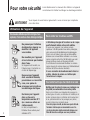 2
2
-
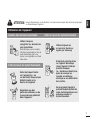 3
3
-
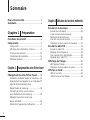 4
4
-
 5
5
-
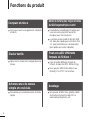 6
6
-
 7
7
-
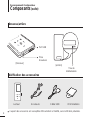 8
8
-
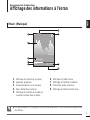 9
9
-
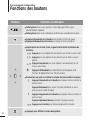 10
10
-
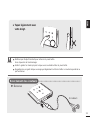 11
11
-
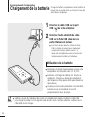 12
12
-
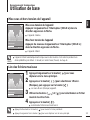 13
13
-
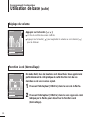 14
14
-
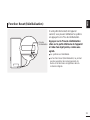 15
15
-
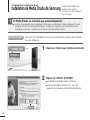 16
16
-
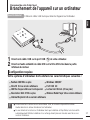 17
17
-
 18
18
-
 19
19
-
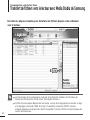 20
20
-
 21
21
-
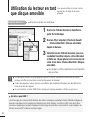 22
22
-
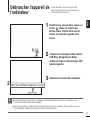 23
23
-
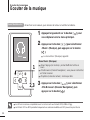 24
24
-
 25
25
-
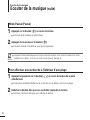 26
26
-
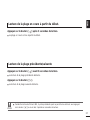 27
27
-
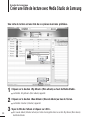 28
28
-
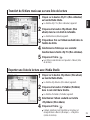 29
29
-
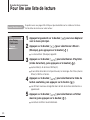 30
30
-
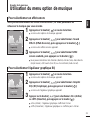 31
31
-
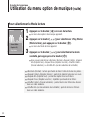 32
32
-
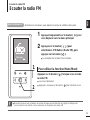 33
33
-
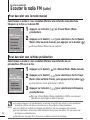 34
34
-
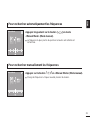 35
35
-
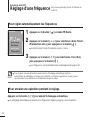 36
36
-
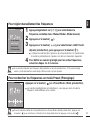 37
37
-
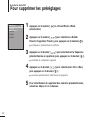 38
38
-
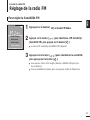 39
39
-
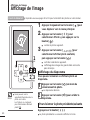 40
40
-
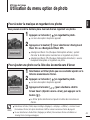 41
41
-
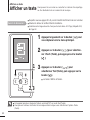 42
42
-
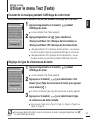 43
43
-
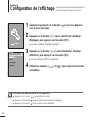 44
44
-
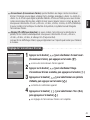 45
45
-
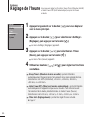 46
46
-
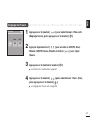 47
47
-
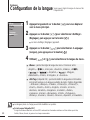 48
48
-
 49
49
-
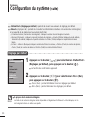 50
50
-
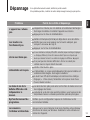 51
51
-
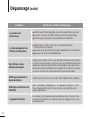 52
52
-
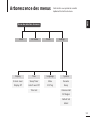 53
53
-
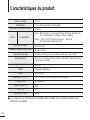 54
54
-
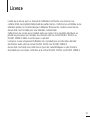 55
55
-
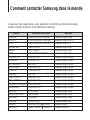 56
56
-
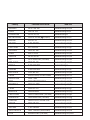 57
57
-
 58
58
Samsung YP-K3QG Manuel utilisateur
- Catégorie
- Lecteurs MP3 / MP4
- Taper
- Manuel utilisateur
Documents connexes
-
Samsung YP-K3QB Manuel utilisateur
-
Samsung YP-K3JAR Manuel utilisateur
-
Samsung YP-T9JBZB Manuel utilisateur
-
Samsung K5 1GB Manuel utilisateur
-
Samsung YP-Z5FAW Manuel utilisateur
-
Samsung YP-K3JQWE Le manuel du propriétaire
-
Samsung YPT9JQB-XAC Le manuel du propriétaire
-
Samsung YP-K3JQB Le manuel du propriétaire
-
Samsung YP-D1Z Manuel utilisateur
-
Samsung YP-T7FZ Manuel utilisateur